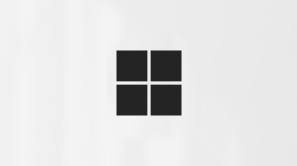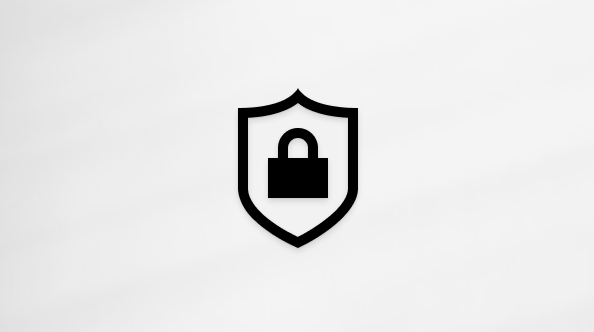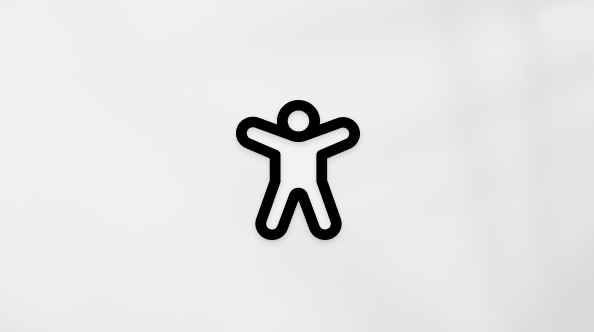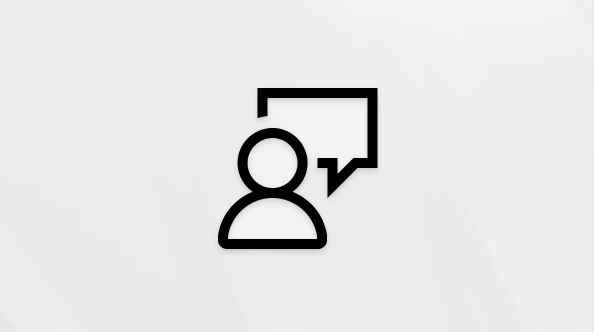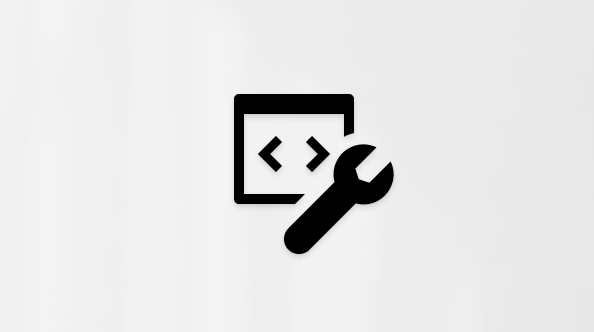Skaidrės šablono tinkinimas
Taikoma
„PowerPoint“, skirta „Microsoft 365“ „PowerPoint“, skirta „Microsoft 365“, skirtam „Mac“ „PowerPoint 2024“ „PowerPoint 2024“, skirta „Mac“ PowerPoint 2021 „PowerPoint 2021“ skirta „Mac“ PowerPoint 2019 Preview PowerPoint 2016Skaidrių ruošinį naudokite norėdami padidinti spalvų, šriftų, antraščių, logotipų ir kitų stilių nuoseklumą bei suvienodinti pateikties formą.
Galite keisti skaidrės ruošinio spalvas, šriftus ar efektus. Galite perkelti, slėpti arba rodyti vietos rezervavimo ženklus. Taip pat galite pakeisti puslapio padėtį iš stačios į gulsčią arba atvirkščiai.

Vieno ar kelių skaidrių ruošinių kūrimas ir tinkinimas
-
Skirtuke Rodymas pasirinkite Skaidrių ruošinys.
-
Atidarius rodinį Skaidrių ruošinys , skaidrių ruošinys rodomas miniatiūrų srityje su numatytaisiais susietais maketu po juo. Jei norite įtraukti kitą skaidrių ruošinį, atlikite šiuos veiksmus:
-
Spustelėkite vietą skaidrės miniatiūra srityje, kurioje norite matyti naują skaidrių ruošinį.
-
Skirtuke Skaidrių ruošinys pasirinkite Įterpti skaidrių ruošinį.
Pastaba: Skaidrių miniatiūrų srityje skaidrių ruošinys yra didesnis skaidrės vaizdas viršuje, o susiję maketai išdėstyti po skaidrių ruošiniu.
-
-
Atlikite bet kurį iš šių veiksmų:
-
Norėdami sukurti vieną ar daugiau pasirinktinių maketų arba modifikuoti esamus maketus, žr. Skaidrės maketo taikymas.
-
Norėdami pašalinti bet kurį įtaisytąjį skaidrių maketą, kuris pridedamas prie numatytojo skaidrių ruošinio, skaidrių miniatiūrų srityje spustelėkite kiekvieną skaidrės maketą, kurį norite panaikinti, tada skirtuke Skaidrių ruošinys spustelėkite Naikinti.
-
Norėdami taikyti dizainą arba tema pagrįstas spalvas, šriftus, efektus ir foną, žr. Temos kūrimas programoje "PowerPoint".
-
Norėdami nustatyti visų pateikties skaidrių puslapio padėtį, skirtuke Skaidrių ruošinys pasirinkite Skaidrės dydis > Pasirinktinis skaidrės dydis. Dalyje Padėtis pasirinkite norimą padėtį.
-
Norėdami kontroliuoti, ar poraštės (skaidrės numeris, data ir poraštės teksto vietos rezervavimo ženklai) yra matomos tam tikro tipo skaidrėje: miniatiūrų srityje pasirinkite skaidrės maketą, tada skirtuke Skaidrių ruošinys pasirinkite arba išvalykite Poraštės. Norėdami priskirti konkretų tekstą bet kuriai poraštei, juostelėje pasirinkite Įterpti > Antraštės, tada pasirinkite norimas parinktis. Daugiau informacijos žr. Skaidrių numerių, datos arba poraštės įterpimas arba keitimas ekrane rodomose skaidrėse programoje "PowerPoint".
-
-
Atlikę keitimus, skirtuke Skaidrių ruošinys pasirinkite Uždaryti ruošinio rodinį.
-
Jei norite įrašyti šį failą kaip šabloną, kad galėtumėte pakartotinai jį naudoti, pasirinkite Failas > Įrašyti kaip (arba Įrašyti kopiją), pakeiskite failo tipą į šabloną, įveskite failo vardą ir pasirinkite Įrašyti.
Taip pat žr.
Spalvų ir dizaino įtraukimas į skaidres naudojant temas
Vietos rezervavimo ženklo įtraukimas, redagavimas arba šalinimas skaidrės makete
Teksto lygiuotės, įtraukos ir tarpų keitimas programoje "PowerPoint"
Vieno ar kelių skaidrių ruošinių kūrimas ir tinkinimas
-
Skirtuke Rodinys spustelėkite Skaidrių ruošinys.
-
Kai atidarote rodinį Skaidrių ruošinys , rodomas tuščias skaidrių ruošinys su numatytaisiais susietais maketais. Jei norite įtraukti kitą skaidrių ruošinį, atlikite šiuos veiksmus:
-
Spustelėkite vietą skaidrės miniatiūra srityje, kurioje norite matyti naują skaidrių ruošinį.
-
Skirtuke Skaidrių ruošinys spustelėkite Įterpti skaidrių ruošinį.
Pastaba: Skaidrių miniatiūrų srityje skaidrių ruošinys yra didesnis skaidrės vaizdas, o susiję maketai išdėstyti po skaidrių ruošiniu.
-
-
Atlikite bet kurį iš šių veiksmų:
-
Norėdami sukurti vieną ar daugiau pasirinktinių maketų arba modifikuoti esamus maketus, žr. Skaidrės maketo taikymas.
-
Norėdami pašalinti bet kurį įtaisytąjį skaidrių maketą, kuris pridedamas prie numatytojo skaidrių ruošinio, skaidrių miniatiūrų srityje spustelėkite kiekvieną skaidrės maketą, kurį norite panaikinti, tada skirtuke Skaidrių ruošinys spustelėkite Naikinti.
-
Norėdami taikyti dizainą arba tema pagrįstas spalvas, šriftus, efektus ir foną, žr. Temos kūrimas programoje "PowerPoint".
-
Norėdami nustatyti visų pateikties skaidrių puslapio padėtį, skirtuke Skaidrių ruošinys spustelėkite Skaidrės dydis > Puslapio sąranka. Dalyje Padėtis spustelėkite norimą padėtį.
-
Norėdami įtraukti tekstą, kuris bus rodomas kaip poraštė visų pateikties puslapių apačioje, skirtuke Skaidrių ruošinys spustelėkite Skaidrės dydis >Puslapio sąranka > Antraštė / poraštė.
-
-
Atlikę keitimus, skirtuke Skaidrių ruošinys spustelėkite Uždaryti ruošinį.
-
Jei norite įrašyti šį failą kaip šabloną, kad galėtumėte naudoti dar kartą, spustelėkite Failas > Įrašyti kaip šabloną, įveskite failo vardą ir spustelėkite Įrašyti.
Bendroji informacija
Taip pat žr.
Skaidrių maketų kūrimas arba keitimas „PowerPoint for Mac“
Skaidraus paveikslėlio (vandenženklio) įtraukimas į skaidres programoje "PowerPoint", skirtoje "Mac"
Logotipo, įmonės pavadinimo, antraštės ar poraštės teksto įtraukimas į padalomąją medžiatą
Poraštės formatavimo keitimas visose "PowerPoint", skirtos "Mac", skaidrėse